
안녕하세요. 터미널입니다.
오늘은 한글 워드프로세서 - 문서 서식 재사용하기 (스타일 복사하기)에 대해 이야기 하겠습니다.
0. 문서 서식 재활용이 필요한 경우: 동일한 서식을 다른문서에도 적용하고 싶을 때
정부 R&D 사업계획서를 작성하면서 스타일을 적용하여 문서를 작성하다 보면 해당스타일을 복사하여 사용하고 싶을 때가 있습니다. (스타일은 스타일을 지정한 문서에만 적용되기 때문에 새로운 문서를 열면 새롭게 스타일을 지정해야 합니다.)
Alt + C 를 이용하여 글의 양식을 하나씩 복사해서 적용할 수도 있지만, 역시나 시간이 꽤 걸리는 작업입니다. 그리고 스타일이 적용된 문서를 Ctrl + C, Ctrl + V로 복사할 경우 아래와 같은 현상이 일어납니다.

상기 문제는 왼쪽 문서와 오른쪽 문서에 적용된 스타일이 다르기 때문에 일어나는 현상입니다. 동일하게 개요 4 (Ctrl+6)가 반영되어 있지만, 왼쪽문서와 개요 4 스타일과 오른쪽 문서의 개요 4 스타일이 다르기 때문에, 문서 내용은 복사 되지만, 서식이 복사되지 않아 나타나는 현상 입니다.
위 그림과 같은 문제는 스타일 복사를 통해 해결할 수 있습니다.
1. 스타일 복사하기
스타일을 복사하기 위해서는 아래와 같은 준비물이 필요합니다.
- 스타일이 적용되어 있는 한글 파일 (원본 스타일 파일)
- 스타일을 적용할 한글 파일
준비물이 준비되면 스타일이 적용 되어 있는 파일을 실행시킨 뒤, F6을 눌러 스타일 팝업창을 띄우고, 스타일 팝업창 하단에 있는 스타일 내보내기 버튼을 누릅니다.

스타일 내보내기를 누르면 아래와 같은 팝업창이 나타납니다. 팝업창이 나타나면 폴더 아이콘을 눌러 스타일을 복사할 대상 파일을 선택하고 열기를 누릅니다.

스타일을 적용할 파일을 열면 아래 그림과 같이 대상 창에 파일 이름이 나타나며, 스타일 목록이 나타납니다. 스타일 목록이 나타나면 모두 지우기를 클릭하여 스타일을 모두 지워줍니다.

모두 지우기를 누르면 아래와 같은 팝업창이 나타납니다. 지움을 클릭합니다.

대상 파일의 스타일이 모두 제거되었습니다.

스타일을 모두 지우고 나면 모두 복사하기를 이용하여 스타일을 모두 복사합니다.

모두 복사하기를 누르면 아래와 같이 모두 복사할 것인지를 뭍는 팝업창이 나타납니다. 여기서 복사를 누릅니다.

복사를 누르고 나면, 바탕글을 어떻게 할 것인지 뭍는 창이 나타납니다. 여기서 전체 복사또는 복사를 클릭합니다.

전체 복사 또는 복사를 누르고 나면 아래 그림고 같이 스타일이 복사된 화면을 볼 수 있습니다. 스타일이 복사된 것을 확인 하신 뒤, 닫기를 누릅니다.

닫기를 누르면 아래와 같이 파일을 저장할 것인지 뭍는 팝업창이 나타납니다. 여기서 저장을 누르면 스타일을 새로이 적용할 파일에 스타일이 저장 됩니다.
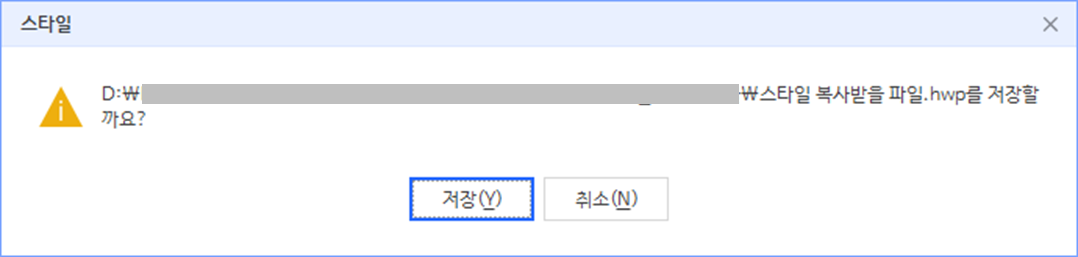
2. 마무리
스타일 내보내기/가져오기에 대해서 이야기 하려고 했는데, 스타일 내보내기/가져오기보다 스타일 복사하는 것이 더 편리하다고 생각되어서 스타일 복사하기로 내용을 변경하였습니다. 그림이 많아서 복잡해 보일 수 있는데, 막상 따라해 보시면 그리 어렵지 않다는 것을 아실 수 있습니다.
이상으로 한글 워드프로세서 - 문서 서식 재사용하기 (스타일 복사하기)에 대해 이야기를 마치겠습니다.
제 글 읽어주셔서 감사드립니다.
제 블로그를 방문하시는 분들과 좀더 쉽고 편하게 소통하고자 조그마하게 네이버 카페를 열었습니다.
오셔서 궁굼하신 내용들 질문도 하시고 편히쉬시다 가셨으면 좋겠습니다.
https://cafe.naver.com/rndlabs
R&D 연구소 : 네이버 카페
정부 R&D 사업계획서, 사업비 집행에 대해 이야기 나누는 공간입니다.
cafe.naver.com
감사합니다.
터미널 배상
함께 보면 좋은 글들
한글 워드프로세서 - 박스안 체크표시 하기 (글자 겹치기)
한글 워드프로세서 - 그림 삽입 (골라 붙이기) / 그림이 이상하게 붙여넣기 되요
한글 워드프로세서 - 캡션 넣기 (그림 번호, 표 번호)
한글 워드프로세서 - 그림/표 캡션 번호 꼬였을 때 해결 방법 (조판 부호)
한글 워드프로세서 - 문서 가독성 높이는 방법 (글머리표)
한글 워드프로세서 - 페이지 번호 (쪽번호) 관리 (넣기, 새구역 지정하기, 감추기)
한글 워드프로세서 - 쪽번호 꼬였을 때 해결 팁 3가지
한글 워드프로세서 - 편리한 목차 페이지 삽입 (편집 화면 나누기)
'정부 R&D 사업 > 한글 for 정부 R&D 사업계획서' 카테고리의 다른 글
| [일잘러/칼퇴] 한글 워드프로세서 - 여러문서를 빠르게 통일된 양식으로 취합하기 (스타일) (0) | 2023.05.16 |
|---|---|
| [일잘러/칼퇴] 한글 워드프로세서 - 편리한 목차 페이지 삽입 (편집 화면 나누기) (2) | 2023.05.16 |
| [일잘러/칼퇴] 한글 워드프로세서 - 쪽번호 꼬였을 때 해결 팁 3가지 (0) | 2023.05.15 |
| [일잘러/칼퇴] 한글 워드프로세서 - 페이지 번호 (쪽번호) 관리 (넣기, 새구역 지정하기, 감추기) (0) | 2023.05.15 |
| [일잘러/칼퇴] 한글 워드프로세서 - 문서 가독성 높이는 방법 (글머리표) (0) | 2023.05.14 |